Günümüzde görsel iletişim önemli bir rol oynamaktadır ve Canva, fotoğrafları, videoları ve diğer medyaları kolay ve etkili bir şekilde yüklemenize ve düzenlemenize olanak tanır. Bu öğretici kılavuzda, Canva'da fotoğraf yükleme, video işleme ve kendi medya içeriklerinizi yükleme konusunda nasıl ilerleyeceğinizi öğreneceksiniz. Bu kılavuzu okuduktan sonra kendi yaratıcı projenizi başlatmak ve içeriklerinizi görsel olarak geliştirmek için hazır olacaksınız.
Önemli Tespitler
- Çeşitli ücretsiz ve ücretli fotoğraf ve videolar arasından seçim yapabilirsiniz.
- Ortam dosyalarını sürükle bırak yöntemiyle kolayca yükleyebilirsiniz.
- Sadece kullanım haklarına sahip olduğunuz medyaları kullanmanız önemlidir.
Adım adım Kılavuz
Fotoğrafları Canva'ya yükleme ile başlayalım.
Adım 1: Fotoğrafları Araştırma
Fotoğraf dünyasına başlamak için Canva'da kullanıcı arayüzünde bulunan kenar çubuğuna gidin. Basitçe "Fotoğraflar" seçeneğine tıklayın. Bu adımda gerçek fotoğraflardan oluşan geniş bir seçenek karşınıza çıkacaktır. Canva, gerçek kamera fotoğraflarını gösterir, illüstrasyonlar değil.
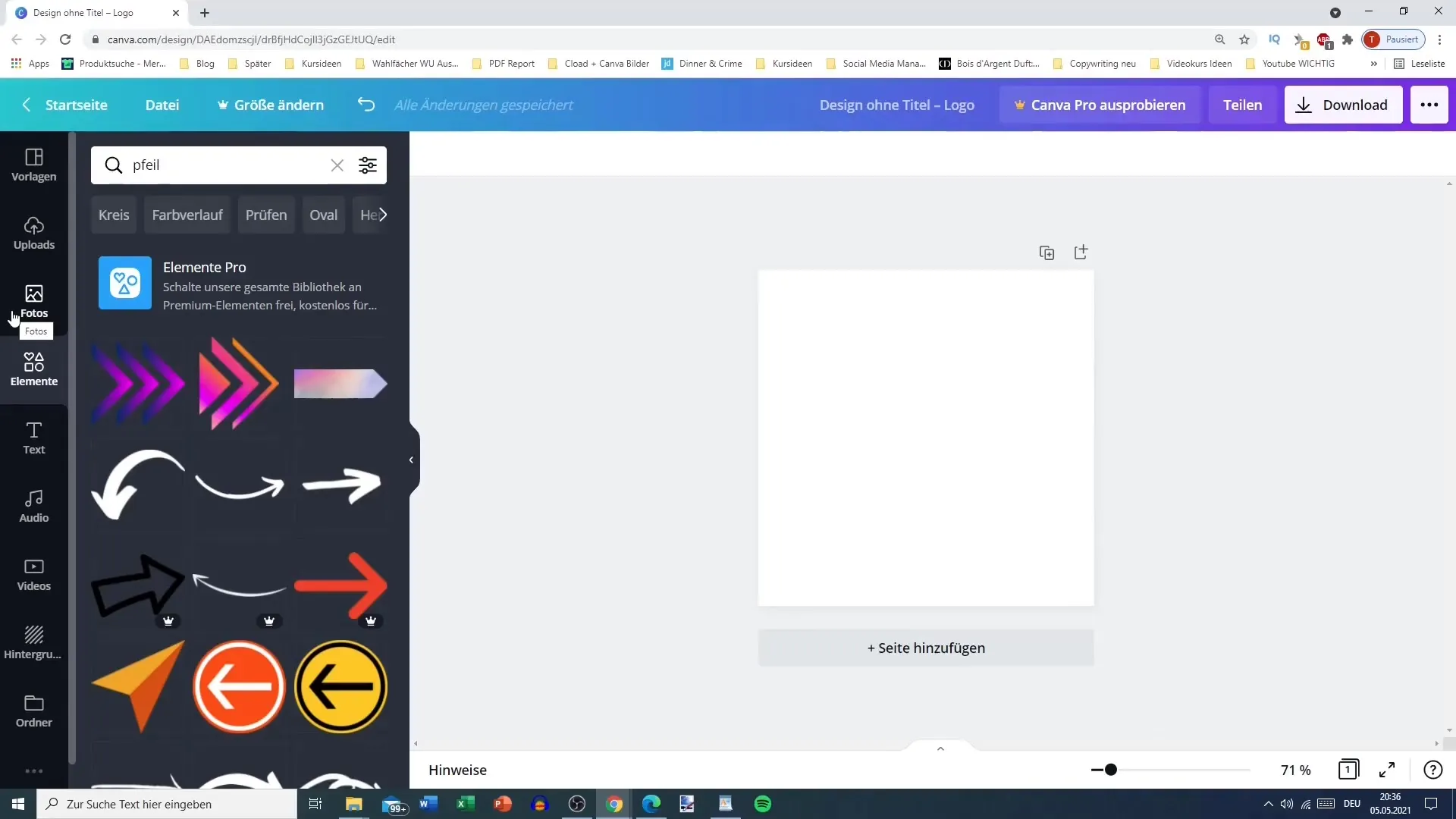
Adım 2: Ücretsiz Fotoğraf Seçimi
Gösterilen fotoğrafların birçoğu ücretsizdir. Bir fotoğrafın ücretsiz olup olmadığını görmek için fareyi tıklamadan üzerine getirin. Eğer resim ücretsizse "ücretsiz" kelimesini göreceksiniz. Kullanmak istediğiniz bir fotoğrafı seçmek için basitçe fotoğrafa tıklayın. Resim, orijinal boyutunda tasarımınıza sürüklenir.
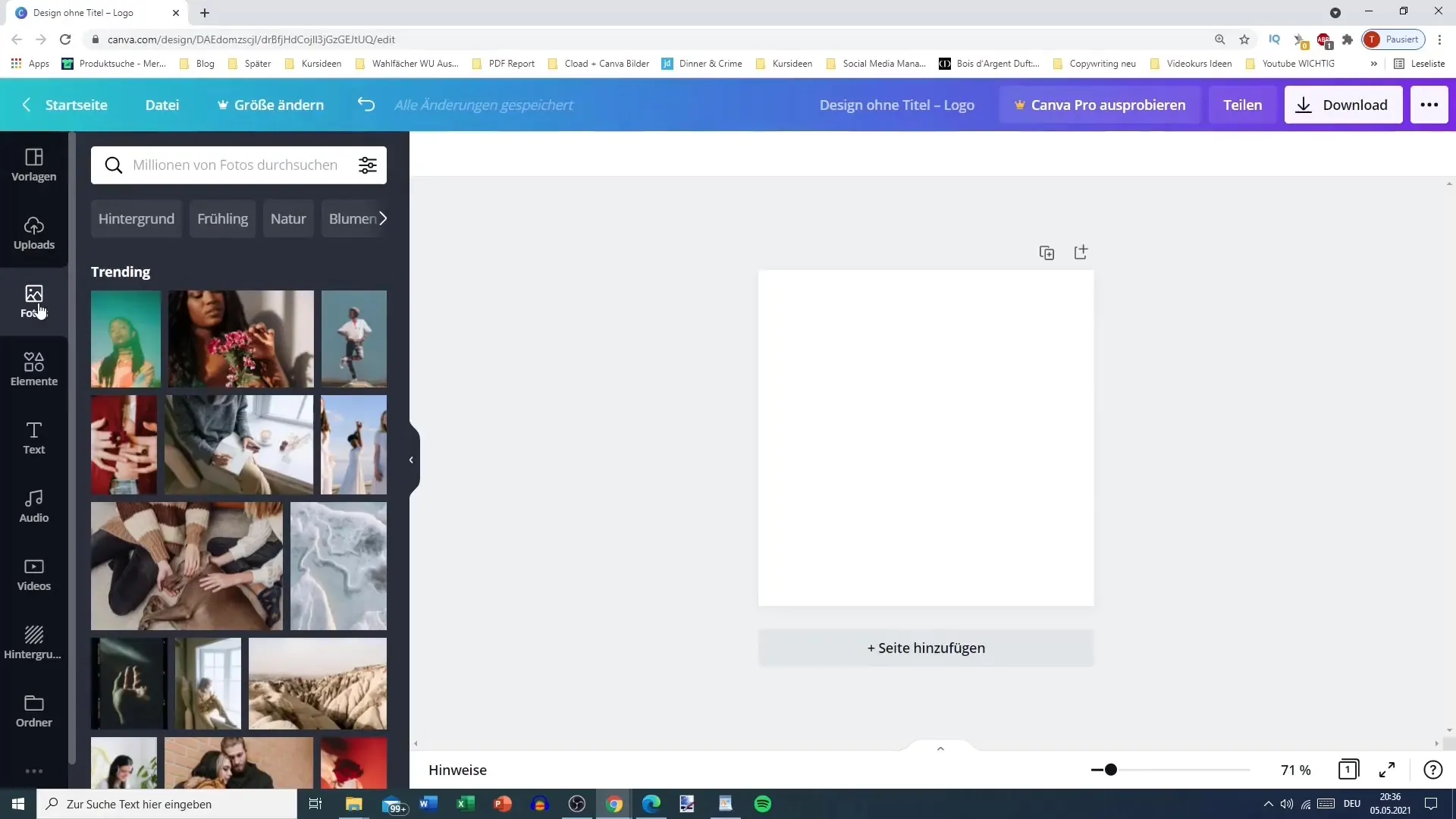
Adım 3: Resim Pozisyonu ve Boyutlandırma
Resim tasarımınızda olduğunda, onu istediğiniz gibi sürükleyebilir veya boyutunu ayarlamak için doğrudan resmin üzerine sürükleyebilirsiniz. Canva, resmi istediğiniz şekilde ayarlamanızı kolaylaştırır. Resmi büyütebilir veya küçültebilirsiniz.
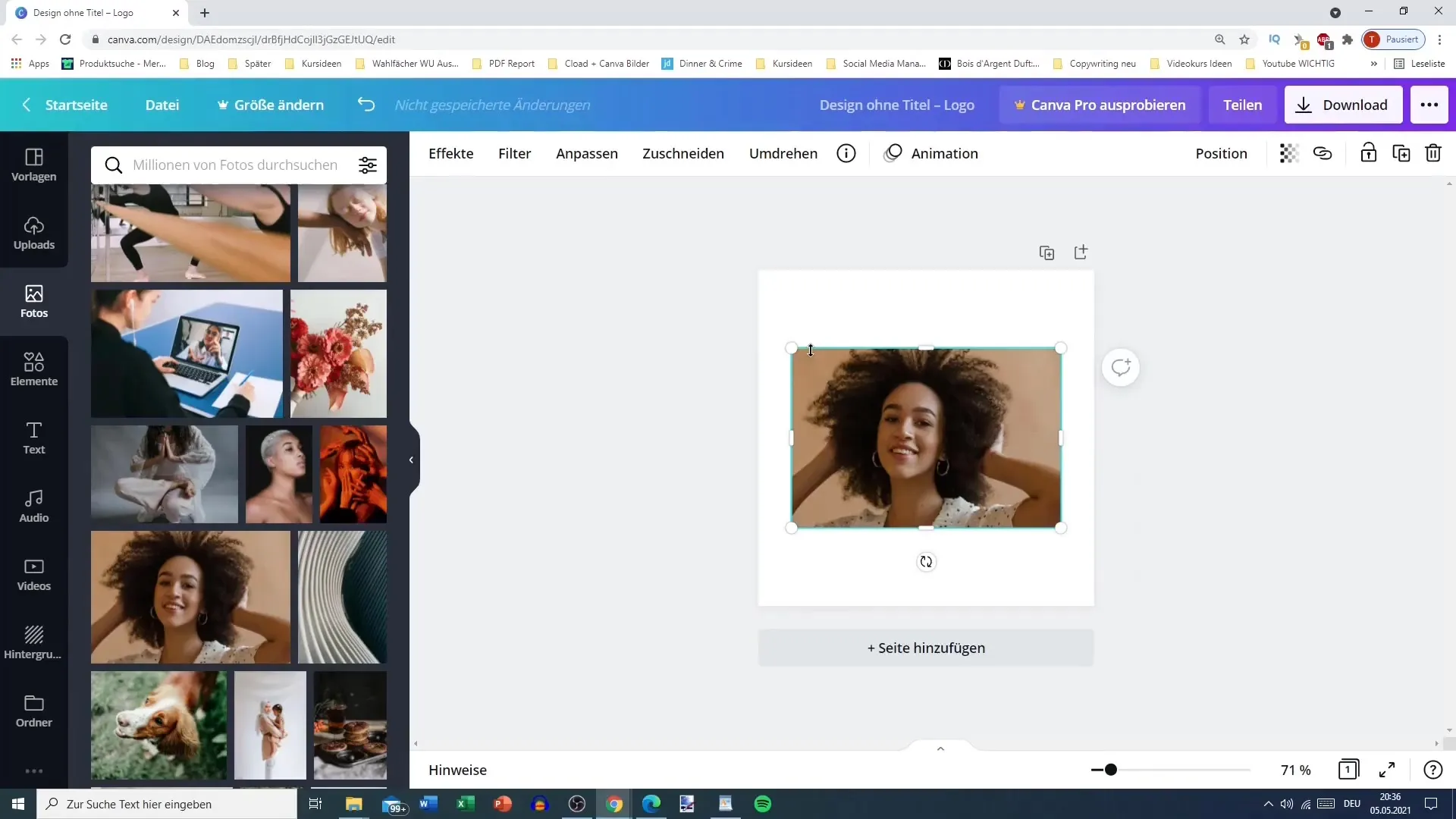
Adım 4: Resimleri Arama
Belirli resimleri hedefleyerek aramak için üst taraftaki arama kutusunu kullanabilirsiniz. Örneğin "Kış" kelimesini girebilirsiniz. Canva, size hem ücretli hem ücretsiz grafiklerin bir karışımını gösterecektir. Beğendiğiniz resimleri seçin.
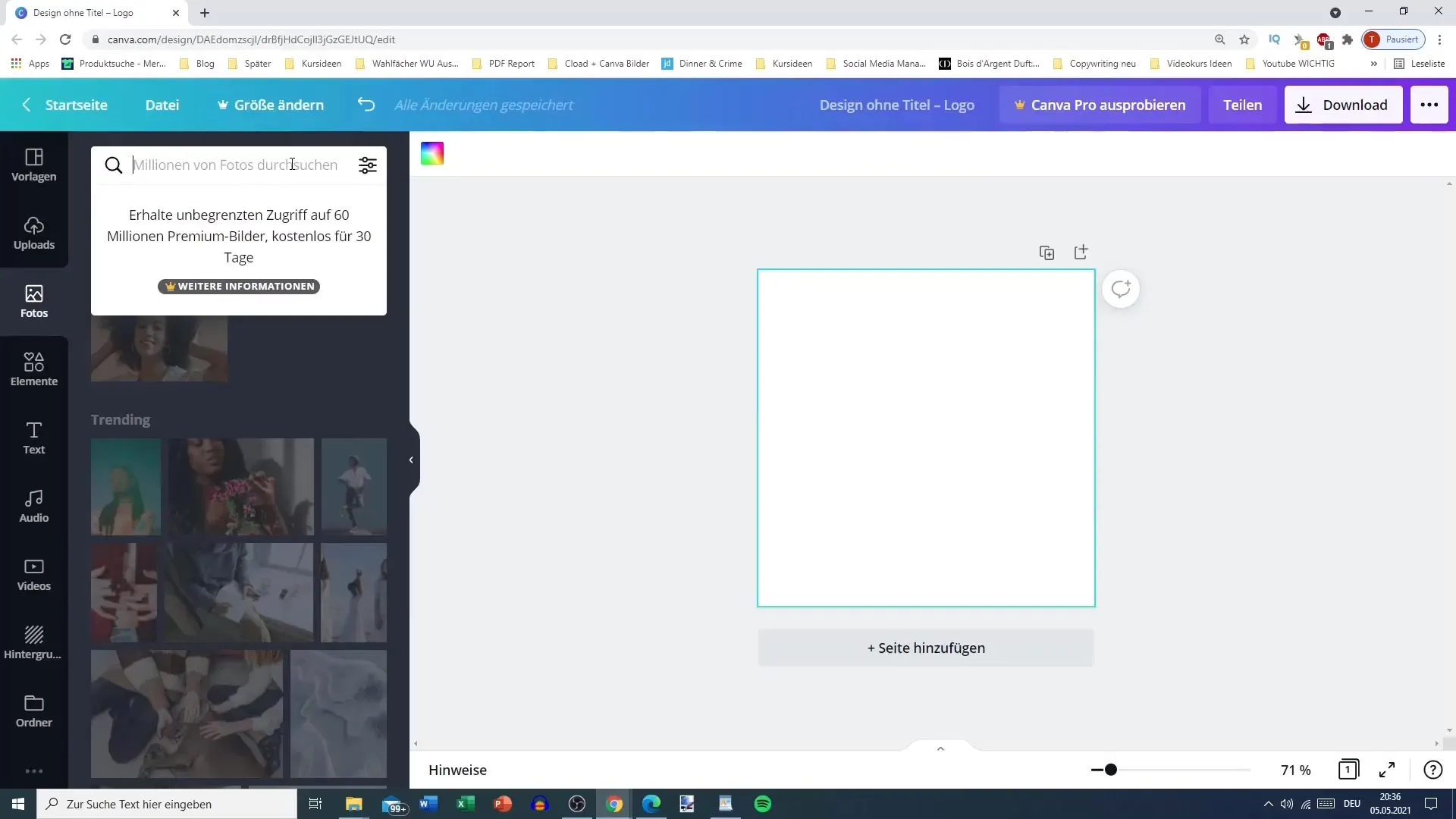
Adım 5: Resim Türlerini Filtreleme
Resimleri forma göre filtreleme seçeneğiniz de bulunmaktadır. Yatay resimler, kare veya dikey resimler arayabilirsiniz. Bu, projeniz için arama yapmayı daha kolay ve daha hedefe yönelik hale getirir.
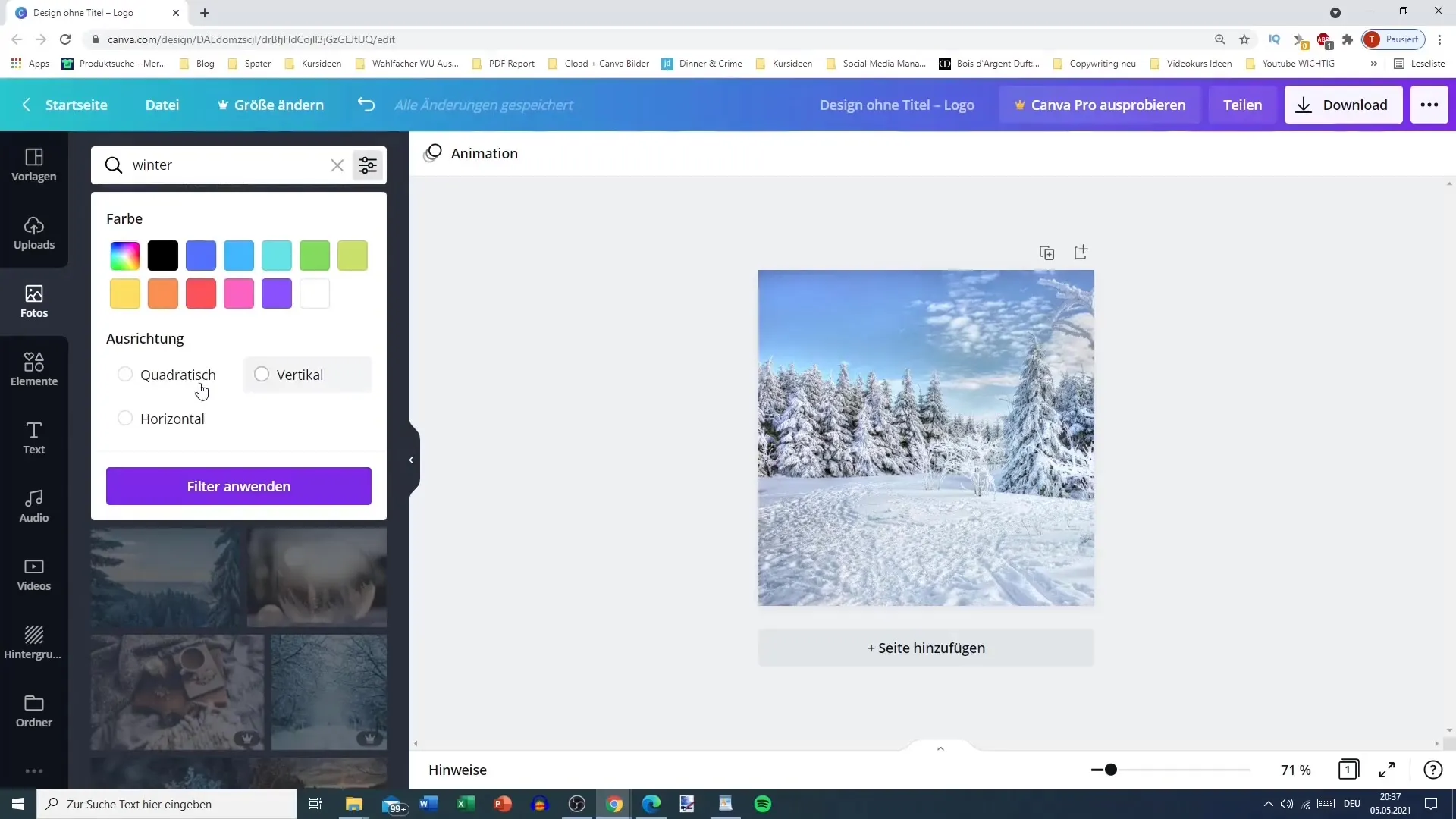
Adım 6: Videoları Araştırma ve Kullanma
Şimdi "Videolar" bölümüne geçin. Burada da kullanabileceğiniz geniş bir video koleksiyonu bulunmaktadır. Ancak unutmayın ki Canva'daki çoğu video ücretlidir. Örneğin "Kış" kelimesini arayarak belirli video içeriklerini bulabilirsiniz, ancak seçeneklerinizin sınırlı olduğunu fark edeceksiniz.
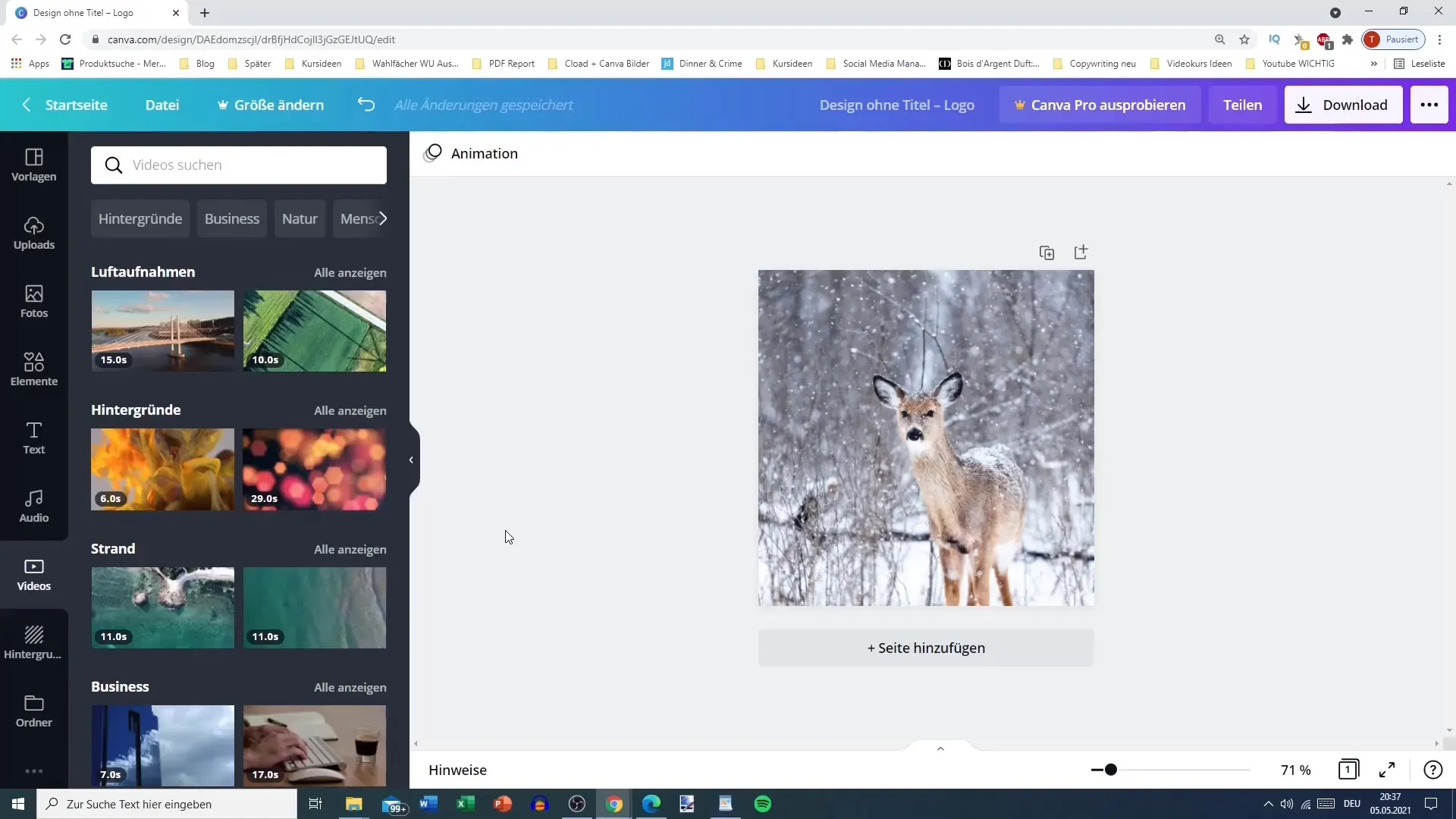
Adım 7: Video Kalitesini Ayarlama
Bir video seçtikten sonra isteğinize göre ayarlayabilirsiniz. Videoyu kırpmak için sadece sizin için önemli olan bölümleri bırakmak üzere düzenleyebilirsiniz. Bu işlemi yapabilmek için üst çubuktan "Kırpma" bölümünü seçin ve videonuzu istediğiniz şekilde düzenleyin.
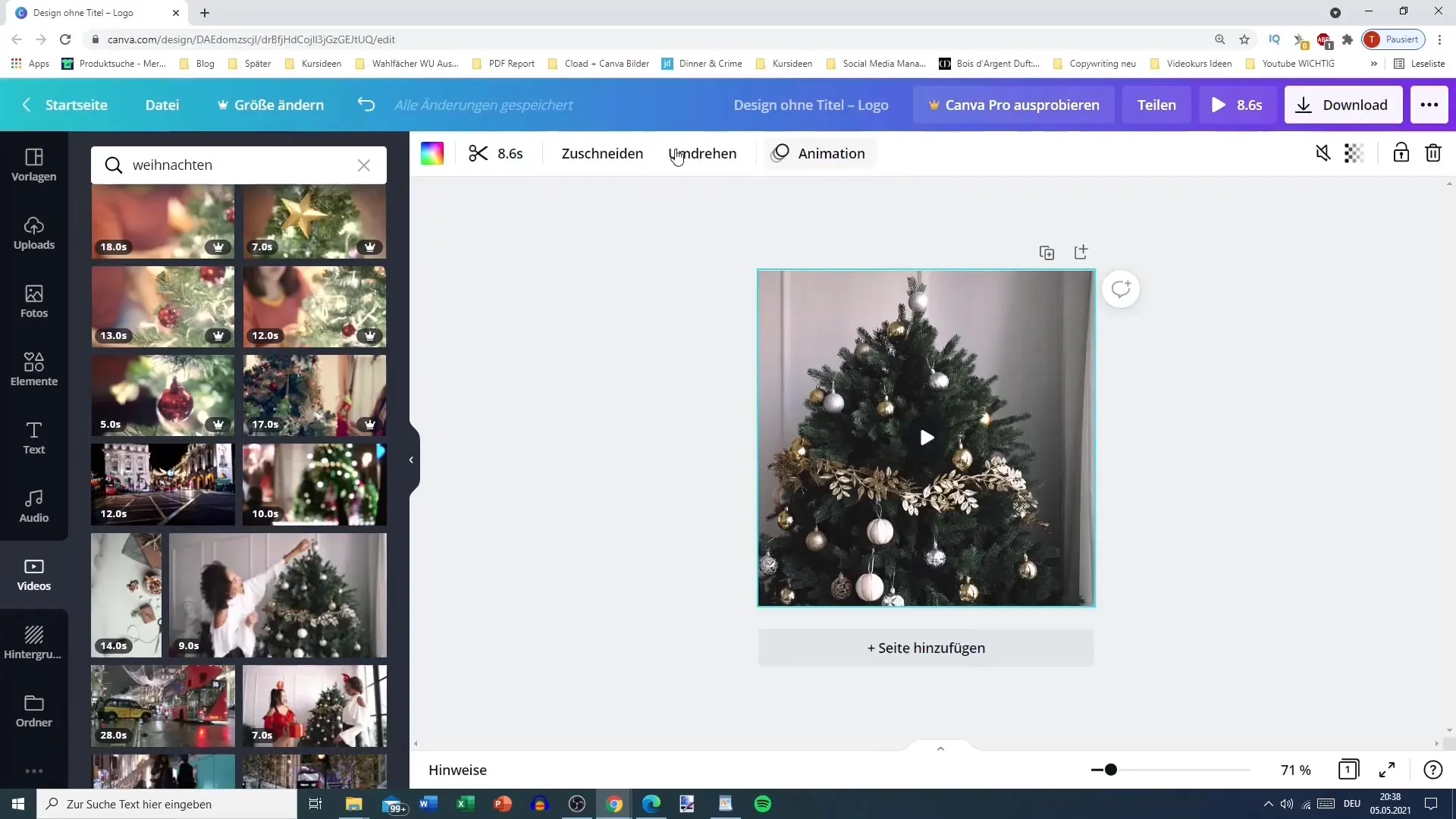
Adım 8: Yükleme Oluşturma
Kendi medyanızı yüklemek için kenar çubuğundaki "Yüklemeler" sekmesine gidin. Burada sürükle ve bırak yöntemiyle hem fotoğrafları hem de videoları ve ses dosyalarını yükleyebilirsiniz. Bu işlem çok kolaydır.
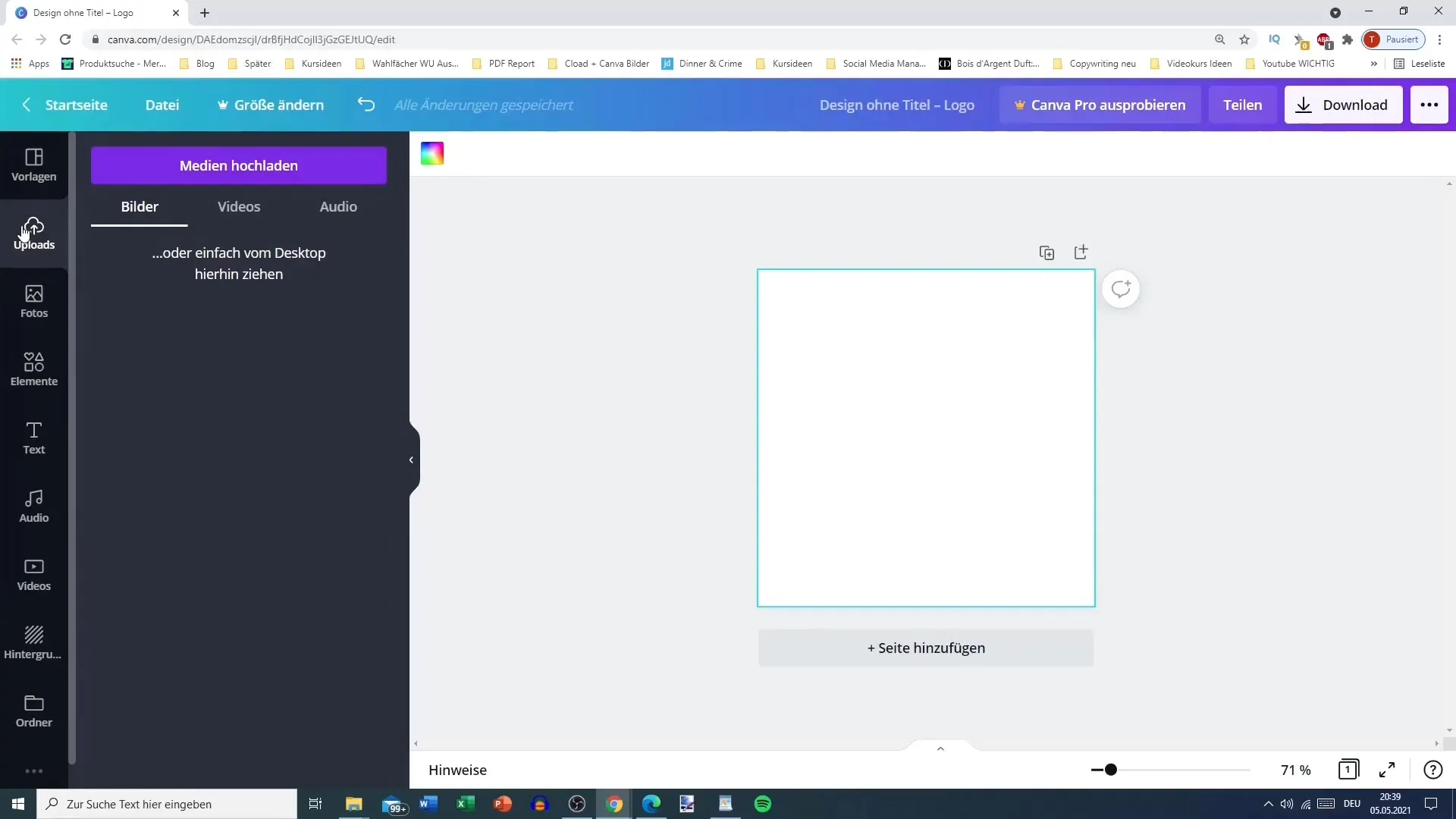
Adım 9: Bilgisayar Üzerinden Yükleme
Bir resim yüklemek için indirme klasörünü aç ve istediğin dosyayı içeri sürükleyerek bırak. Alternatif olarak, "Ortamı Yükle" seçeneğini kullanarak daha uzun bir yol izleyebilir ve resmi doğrudan cihazından seçebilirsin.
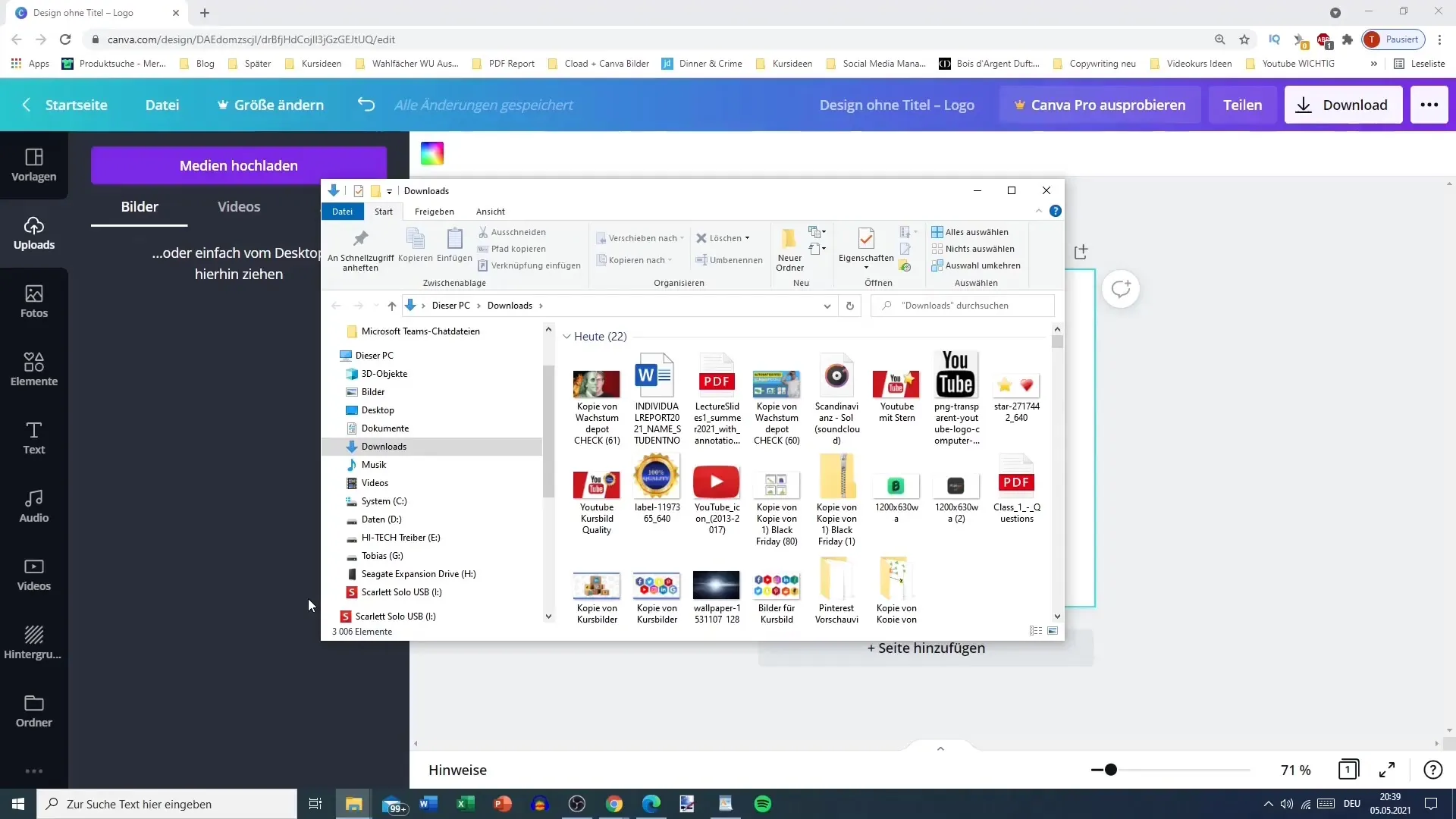
Adım 10: Dosya Formatları ve Haklar
Doğru dosya formatlarını kullandığından emin ol. Canva, PNG, JPG, MP4 ve GIF gibi birçok formata destek vermektedir. Ve en önemlisi: Yüklediğin medyaların kullanım haklarına sahip olduğundan emin ol. Yalnızca sana ait olan veya kullanma iznini aldığın medyaları kullan.
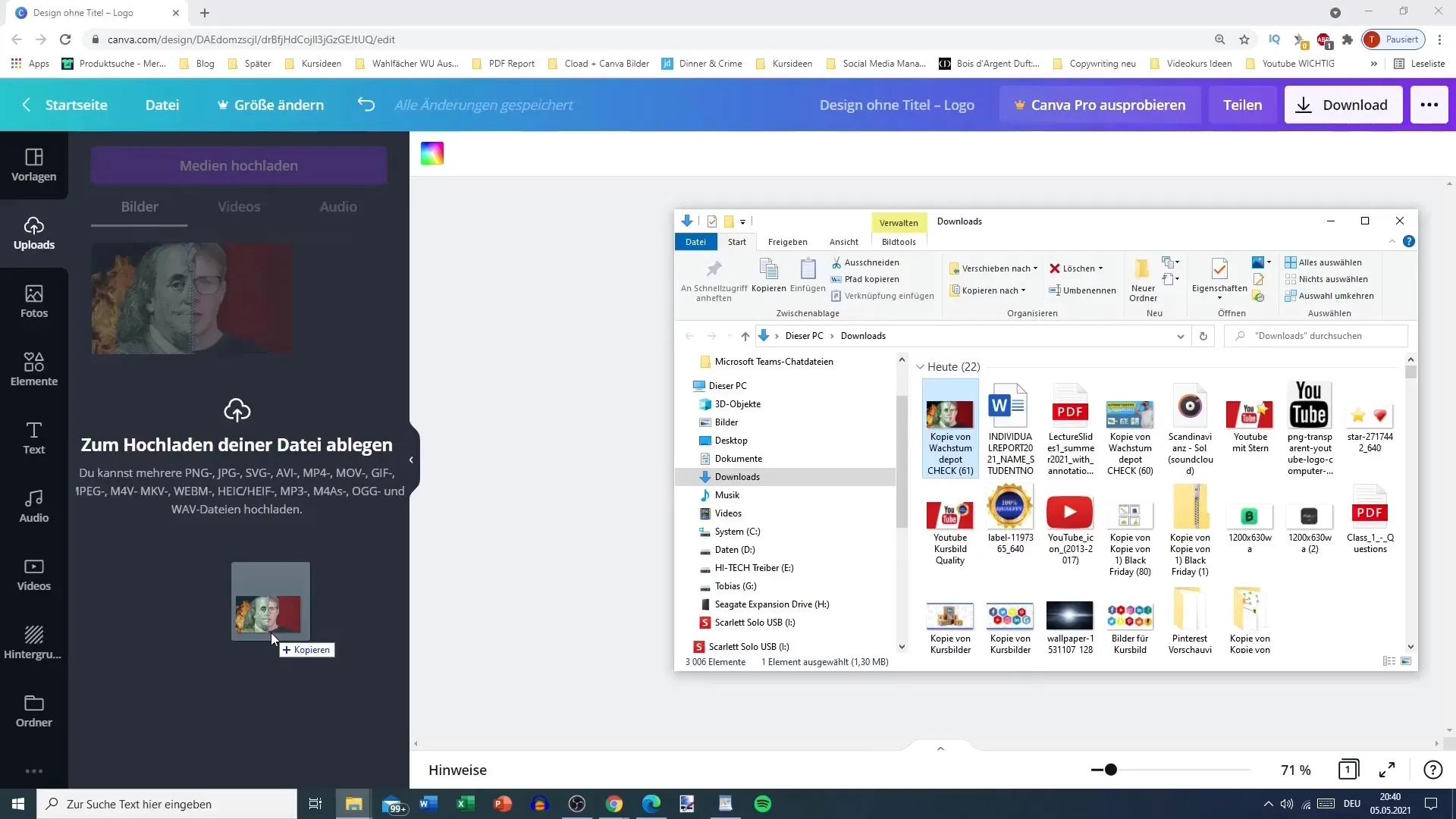
Adım 11: Medyaları Yönetmek
Yükleme işleminden sonra medyaları yönetme seçeneğine sahip olacaksın. Onları kolayca seçebilir, silebilir veya beyaz alana tıklayarak kaldırabilirsin. Bu basit bir işlem olup, projeni düzenli tutmana yardımcı olur.
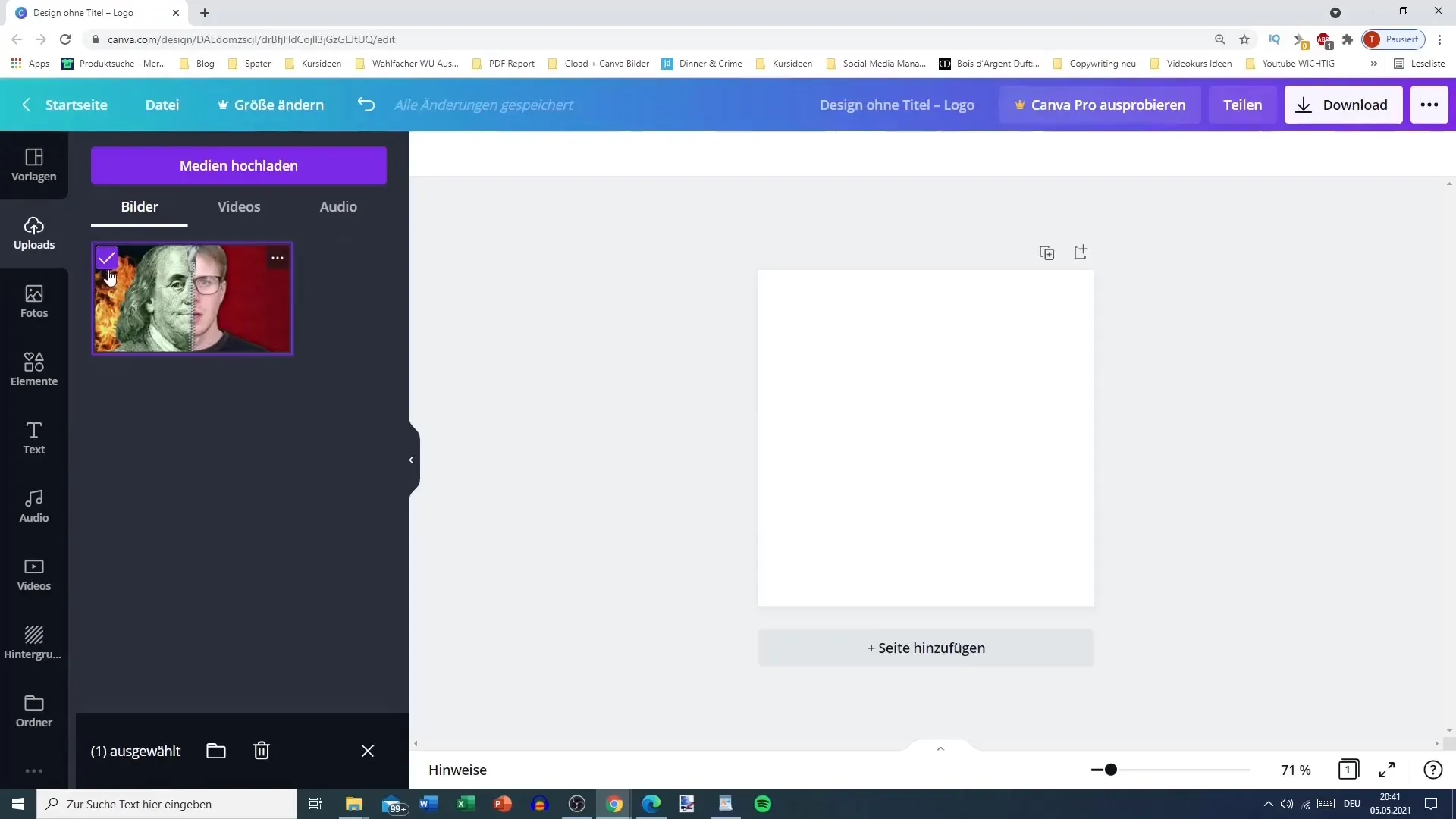
Özet
Bu öğreticide Canva'da fotoğraf ve videoları nasıl yükleyip düzenleyeceğini öğrendin. Şimdi bildiğin adımlarla yaratıcı fikirlerini hayata geçirmeye ve etkileyici tasarımlar oluşturmaya hazırsın. Canva'nın sana sunduğu birçok imkândan yararlan ve içeriklerini görsel şaheserlere dönüştür.
Sık Sorulan Sorular
Canva'da bir resim nasıl yüklenir?Canva'da bir resmi yüklemek için Yükleme Alanı'na gitmelisin ve dosyayı sürükleyip bırakmalısın veya yüklemek için cihazını seçmelisin.
Canva'da ücretsiz resimler nasıl bulunur?Ücretsiz resimleri fareyle üzerine gelindiğinde "ücretsiz" kelimesinin belirdiği resimlerden tanıyabilirsin.
Canva'da videolar nasıl kırpılır?Evet, bir videoyu Canva'da kırpabilirsin. Videoyu seç ve üst çubuktaki kırpma işlevini kullan.
Canva'daki resimler telif hakkına sahip mi?Evet, yüklediğin veya kullandığın resimlerin telif haklarına sahip olduğundan emin olmalısın.
Canva hangi dosya formatlarını destekler?Canva, PNG, JPG, SVG, MP4, MOV, GIF ve daha birçok dosya formatını desteklemektedir.


